
视频转换大师(WinMPG Video Convert)为视频格式文件转换提供了终极解决方案,它能够读取各种视频和音频文件,并且将他们快速转换为流行的媒体文件格式。
1、首先下载视频转换大师,安装并运行,我们可以后到软件的界面十分酷。主界面中例出了常见格式的转换按钮,如:ALL-AVI,就是把视频转为AVI格式。由于我们今天的要制作QQ表情,多数使用的是GIF格式,所以单击“更多”按钮,打开“选择转换格式的选择窗口”,选择GIF按钮,如图所示。

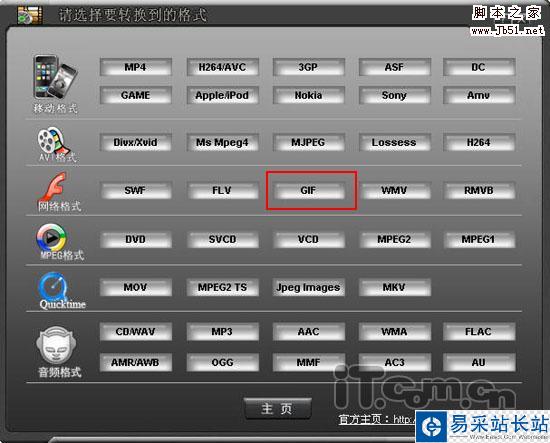
2、在弹出的对话框中单击“源文件”的按钮,选择自己的视频文件,单击“输出”的按钮设置转换后GIF图片的保存路径,然后单击“高级设置”按钮,,如图所示。

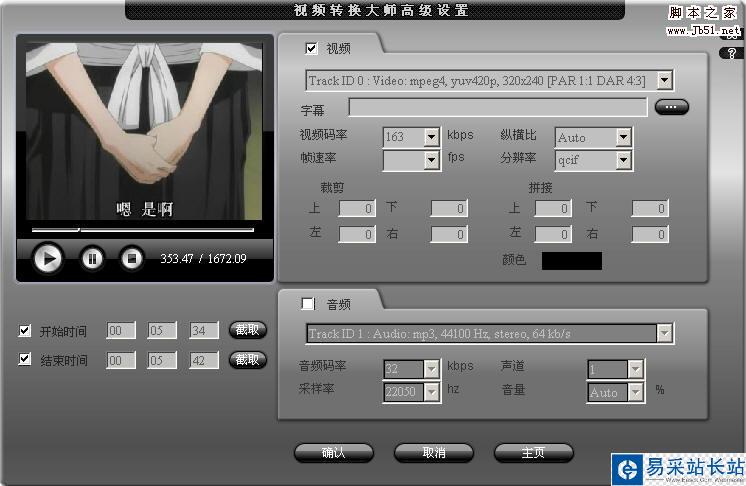
4、单击“开始”按钮,进入电影片段转换,如图所示。

5、完成转换后使用Ulead GIF Animator 5打开,进行编辑。把多余的帧删除,如图所示。
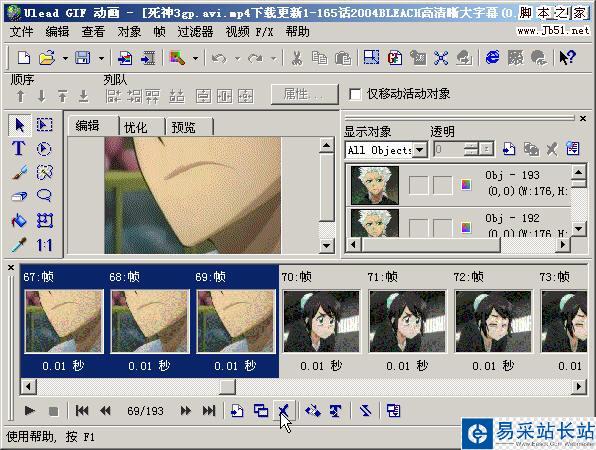

7、双击某一帧,可以设置该帧的显示时间,如图所示。

8、最后另存为GIF文件即可,如图所示。

最终效果:

新闻热点
疑难解答